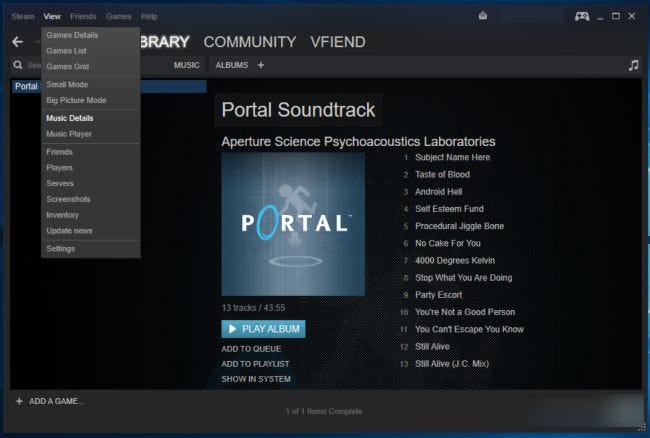
Steam-ga musiqa qo’shing haqida malumot
Steam o’yinlari xizmati o’z pleyeriga ega, shuningdek, o’yin o’ynash paytida yoki shunchaki mijoz ishga tushganda musiqa tinglash imkonini beradigan bir qator funktsiyalarga ega. Foydalanuvchining ehtiyojiga qarab, o’yin ishlayotganida yoki ochilishi bilanoq yopilishi mumkin.
Steam-ga musiqa qo’shing
Steam-dagi o’yinchi ancha oldin paydo bo’lganiga qaramay, u hali ham yaxshi optimallashtirilmagan. Hozircha u standart Windows audio pleer bilan ham qulaylik jihatidan raqobatlasha olmaydi, ammo o’yin mijozi bilan qulay shovqin tufayli ko’plab foydalanuvchilar uni turli xil tizim media pleerlari o’rniga tanlashni afzal ko’rishadi. Steam-ga musiqa qo’shish tartibini ko’rib chiqamiz.
-
- Ochish «Sozlamalar».. Buni mijozning o’rnatilgan brauzer oynasi orqali amalga oshirish mumkin («Bug ‘». > «Sozlamalar».) yoki laganda belgisidagi PCM-ni bosish orqali.
-
- Yorliqqa o’tish «Musiqa».. Bu erda siz sukut bo’yicha qo’shilgan musiqa papkasini va mahalliy musiqa kutubxonalarini boshqarish uchun uchta tugmachani darhol ko’rasiz.
- Bosish «Qo’shish».Kompyuteringizda MP3 formatidagi musiqani o’z ichiga olgan har qanday papkani tanlashingiz mumkin. Iltimos, Stim boshqa musiqa kengaytmalarini qo’llab-quvvatlamaydi va bu fayllar kutubxonangizda ko’rinmasligini unutmang. Birinchidan, diskda musiqa saqlanadigan bo’limni ko’rsating va keyin kerakli papkani topish uchun Explorer-dan foydalaning.
Stim do’koni orqali sotib olingan o’yinlarning musiqiy yozuvlarini shu tarzda qo’shishning hojati yo’q, faqat standart papkani skanerlang. «N — Steam — ilovalar — musiqa»pleyerning standart musiqiy kutubxonasiga qo’shildi.
-
- Jildni ajratib ko’rsatish va bosish «O’chirish»uni kutubxona ro’yxatidan o’chirib tashlaydi.
- Tugma «Tekshirish» kutubxonadagi barcha qo’shilgan papkalarda joylashgan barcha treklarni qidiradi. Bundan tashqari, pastki papkalar orqali qidirishingiz mumkin. O’zingizni skanerlashdan oldin, ushbu parametrni olib tashlash tavsiya etiladi Steam papkalarida saundtreklarni qidiring.agar siz OST Steam o’yinlarining musiqasini tinglashni istamasangiz. Ammo, agar siz musiqiy treklarni o’yinlar bilan birga sotib olgan bo’lsangiz va endi ularni tinglashni xohlasangiz, ushbu belgini qoldirishingiz kerak.
-
- Keyin sizga pleyer sozlamalarini sozlash taklif etiladi: ovoz balandligi, o’yinni boshlash paytida yoki ovozli suhbatni boshlashda pleyerning avtomatik pauzasi, jurnalni ko’rib chiqish va ijro etiladigan qo’shiq nomi bilan bildirishnomani ko’rsatish.
- O’rnatish tugagandan so’ng, siz audio kutubxonangizni ko’rib chiqishingiz mumkin. Buni amalga oshirish uchun ustiga o’rnatilgan brauzerning istalgan sahifasini oching «Kutubxona». va ochiladigan ro’yxatdan tanlang «Musiqa»..
- Chap tomonda barcha albomlarning ro’yxati paydo bo’ladi, ularning har biri ma’lum musiqachilarning qo’shiqlarini o’z ichiga oladi.
- Qulayroq ko’rish uchun siz ko’rinishni o’zgartirishingiz mumkin «Rassomlar»Oynaning chap qismida va asosiy qismida bir variantni tanlang «O’ynash»..
- Biz ko’rib chiqmoqchi bo’lmagan qo’shiqlar va odatdagi boshqaruv tugmalari bilan pleyer paydo bo’ladi: siz ularni o’zingiz kashf qilishingiz mumkin.
- Ko’rib turganingizdek, musiqani bu tarzda tinglash unchalik qulay emas, chunki hamma foydalanuvchilarda ID3 teglari konfiguratsiya qilinmagan, unga ko’ra albom va rassomlar tomonidan buyurtma beriladi. Shuningdek, bizda tez -tez kompyuterda «qismli» qo’shiqlar bor va ularni ijro etishni tugatgandan so’ng, Stim ijrochi / albomni o’zgartirmaydi. Ushbu muammoni hal qilish uchun siz qo’shiqlarni keyinchalik qo’shadigan pleylist yaratishingiz mumkin. Siz buni turli yo’llar bilan qilishingiz mumkin, lekin eng sodda — pleylistdagi birinchi trekni topish va bosish «Pleylistga qo’shish»..
- Keyin pleylist yaratish, uni nomlash va unga kerakli barcha qo’shiqlarni qo’shish qoladi.
- Keyin uni yuqori satrini o’zgartirib topishingiz mumkin «Pleylistlar»..
Aktyorga qo’ng’iroq qilish.
Foydalanuvchilar o’yin o’ynash paytida ko’pincha musiqa tinglashadi, shuning uchun ular pleer oynasini qanday ochish kerakligini bilishlari kerak, masalan, treklarni tezda almashtirish, ovoz balandligini o’zgartirish yoki tinglashni to’xtatib turish. Ba’zilar buni boshqa vazifalar paytida ham, mijoz ishga tushganda ham eshitishadi. Shu sababli, derazani chaqirish usullari har xil bo’ladi.
-
- O’yinlar tashqarisida, pleyer mos musiqa notasi tugmachasi bilan faollashtiriladi, ammo agar sizda oyna ochilgan bo’lsa «Musiqa». bo’limning «Kutubxona»..
- Ochiq mijoz brauzeri orqali menyuni chaqirish orqali uni kiritishingiz mumkin «Kuzat».> «O’yinchi»..
- Siz pleerni operatsion tizim tepsisidagi Steam belgisini o’ng tugmasini bosib chaqiriladigan vazifalar paneli elementi sifatida qo’shishingiz mumkin.
Buning uchun o’ting «Sozlamalar».bo’limga o’ting «Interfeys». va tugmachani bosing «Vazifalar paneli elementlarini sozlang.».
Maqolani tanlang. «Musiqa pleyeri» va o’zgarishlarni saqlang.
-
- To’g’ridan-to’g’ri o’yinning o’zida, faqatgina qoplamani oching (sukut bo’yicha, bu yorliq Shift + yorliq) tugmasini bosing va bosing «Musiqa».. Bu bir marta bajarilishi kerak, keyin o’yinchi har safar ustma-ust borganingizda va o’yindan chiqguningizcha yoki o’yinchi oynasini qo’l bilan yopguningizcha ochiq bo’ladi.
Aytgancha, bosish orqali «Hamma musiqa». Pleyerda albomlar, ijrochilar va pleylistlar o’rtasida almashish mumkin bo’lgan kutubxona oynasi paydo bo’ladi.
Endi siz Steam-ga o’zingizning musiqangizni qanday qo’shishingiz va o’yin o’ynashda va boshqa narsalarni bajarishda tinglashingiz mumkinligini bilasiz.
Biz sizning muammoingizda sizga yordam bera olganimizdan xursandmiz.
Bizning mutaxassislarimiz imkon qadar tezroq javob berishga harakat qilishadi.
Ushbu maqola sizga yordam berdimi?
bug ‘, Texnologiyalar
Steam-ga musiqa qo’shing